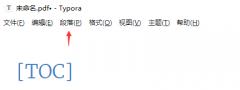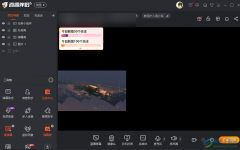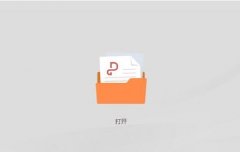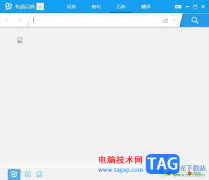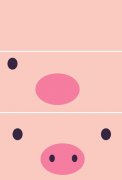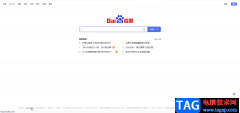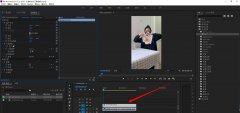很多小伙伴在使用电脑的过程中经常会需要再电脑中搜索各类文档,为了提升搜索速度,我们可以选择使用Everything软件,在这款软件中,我们可以直接输入文件名,然后就能快速找到目标文件了。有的小伙伴在使用Everything的过程中想要在网页中单击触发打开Everything,这时我们只需要进入Everything的选项页面,然后在常规设置页面中点击勾选“支持URL协议”选项即可。有的小伙伴可能不清楚具体的操作方法,接下来小编就来和大家分享一下Everything设置在网页中单击就能打开软件的方法。
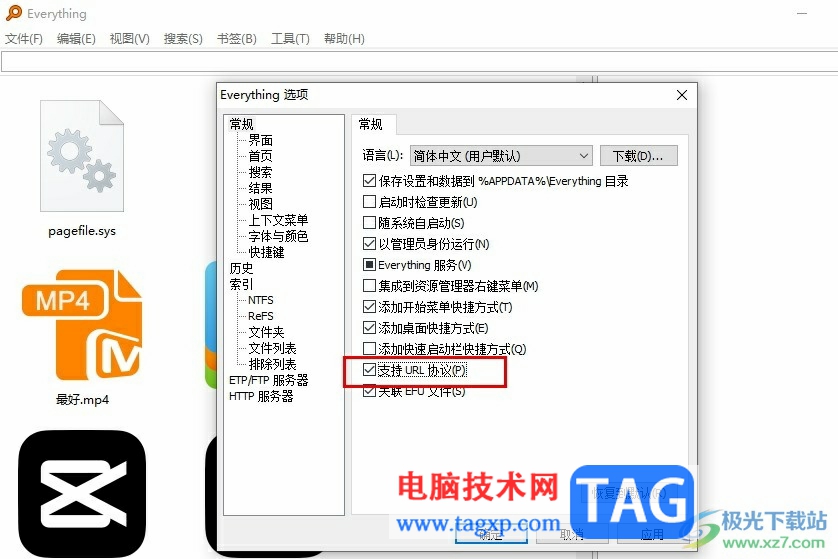
方法步骤
1、第一步,我们在电脑中打开Everything软件,然后在首页点击打开“工具”
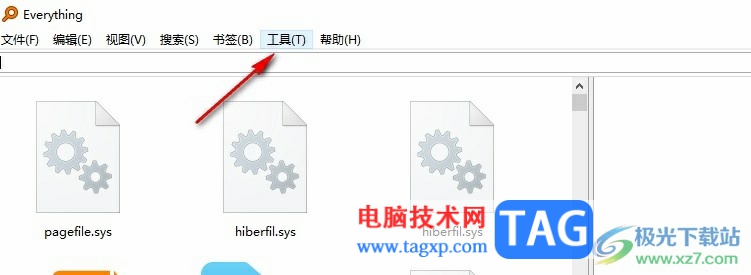
2、第二步,打开“工具”之后,我们在下拉列表中点击打开“选项”
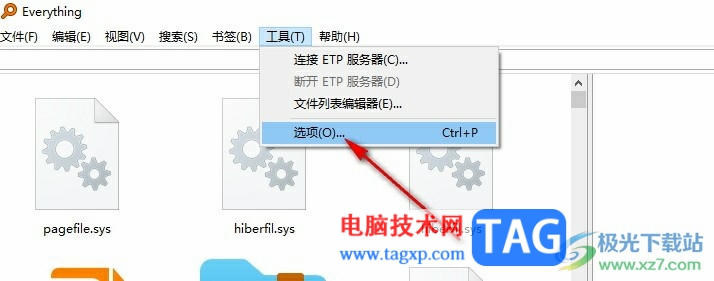
3、第三步,进入Everything选项页面之后,我们在左侧列表中点击打开“常规”选项
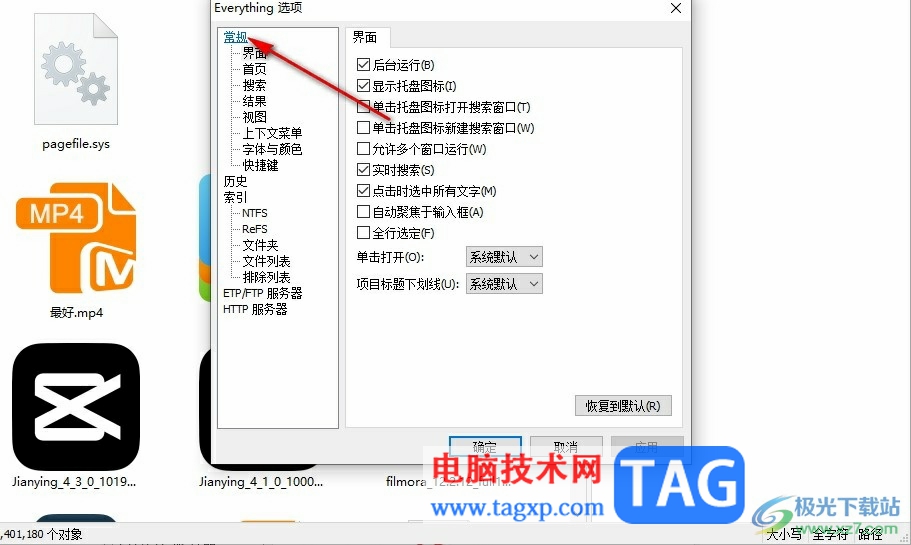
4、第四步,打开常规选项之后,我们在该页面中找到“支持URL协议”选项
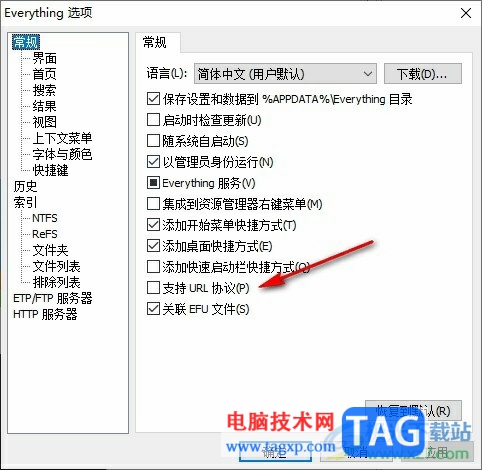
5、第五步,最后我们将“支持URL协议”选项进行勾选,再点击应用和确定选项即可

以上就是小编整理总结出的关于Everything设置在网页中单击就能打开软件的方法,我们在Everything中打开工具和选项,接着在常规设置页面中找到支持URL协议选项,点击勾选该选项,再点击应用和确定选项即可,感兴趣的小伙伴快去试试吧。